Autodesk Infrastructure Map Server にパブリッシュする場合は、マップの写真が含まれている Web ページを作成します。この練習で使用する新しいテンプレートに対応した Infrastructure Map Server 2009 以降のサーバへのアクセス権が必要です。 この演習を行うには、資格情報と書き込み権限が必要です。
Infrastructure Map Server にパブリッシュする場合は、マップの写真が含まれている Web ページを作成します。この練習で使用する新しいテンプレートに対応した Infrastructure Map Server 2009 以降のサーバへのアクセス権が必要です。 この演習を行うには、資格情報と書き込み権限が必要です。
この演習では、「レッスン4: ポリゴン フィーチャに主題を設定する」で変更したマップを使用します。
Infrastructure Map Server にパブリッシュするには
- マップを保存します。

 [パブリッシュ]
[パブリッシュ]  [Map Server へパブリッシュ]をクリックします。
[Map Server へパブリッシュ]をクリックします。 - [Infrastructure Map Server にパブリッシュ]ダイアログ ボックスで、出力先を指定します。
- ダイアログ ボックスの下にある、[対象フォルダを選択]の横にある参照ボタンをクリックします。
- [対象フォルダを選択]ダイアログ ボックスで、対象となる Web サイト の URL を指定します。
-
サイトでパスワードが必要な場合は、[サイトに接続]ダイアログ ボックスが表示されます。ユーザ名とパスワードを入力します。
- パブリッシュするファイルのフォルダを選択します。
フォルダを作成するには、親フォルダを右クリックし、[新規フォルダ]をクリックします。
- [同じ名前の既存のリソースを上書き]チェック ボックスと[パブリッシュした後に Web ブラウザにマップを表示]チェック ボックスの両方をオンにします。
- [パブリッシュ]をクリックします。
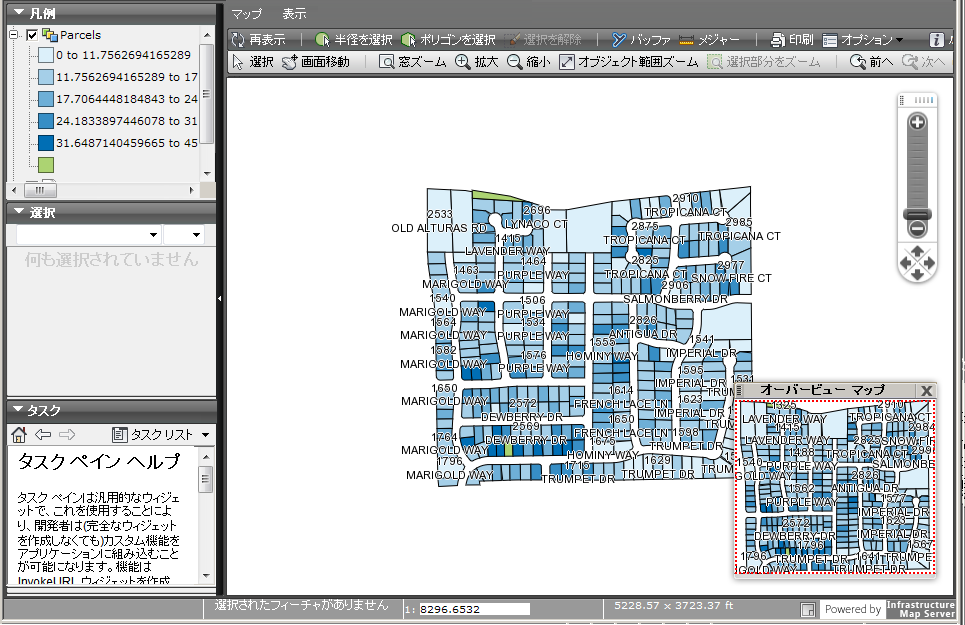
パブリッシュ操作が完了すると、結果がブラウザ ウィンドウに表示されます。
- AutoCAD Map 3D ツールセット のマップを表示するために、[Infrastructure Map Server へパブリッシュ]ダイアログ ボックスに戻ります。
ダイアログ ボックスがまだ開いていない場合は、

 [パブリッシュ]
[パブリッシュ] [Map Server へパブリッシュ]をクリックします。 Web サイトに接続します。
[Map Server へパブリッシュ]をクリックします。 Web サイトに接続します。 - 表示するマップを右クリックし、[Web ブラウザで開く]をクリックします。
ツールチップを使用すると、ビューアで特定の領域にカーソルを置いたときに情報を表示できます。Autodesk Infrastructure Studio では、ビューアで特定の区画にカーソルを置いたときに、Infrastructure Map Server の Web ページに属性値を表示するツールチップを作成できます。詳細は、Autodesk Infrastructure Studio のヘルプを参照してください。
現在の状況
結合データ、計算したプロパティ、スタイル設定、属性データを備えたマップを Autodesk Infrastructure Map Server にパブリッシュしました。生成された Web ページを AutoCAD Map 3D ツールセット から表示しました。